Este manual se basa en la idea y los consejos de de Ferix en su proyecto de comunicar la dream con los decos de Imagenio
[B]Hasta ahora la única forma que yo conocía de ver la dream en el PC era el bitcontrol. Funcionaba bien pero estaba muy limitado por las condiciones del propio programa, si no tenías un PC con el programita de pago no había nada que hacer.
Por otra parte, abrir el Web-X-TV o el VLC a través del Webif eran una lotería. A veces abría, otras no, otras funcionaba pero al cambiar de canal dejaba de hacerlo. Por lo menos en mi caso jamás conseguí que funcionase con regularidad con una salvedad: la imagen PLi.
Las imágenes PLi incorporaban el zapstream que revolucionaba el tema del streaming en nuestras pequeñas. Simplemente abrir el VLC con la ip de nuestra dream y el puerto 31344 y ya teníamos en el PC lo que se veía en la dream. Se podía cambiar de canal que el VLC comenzaba a mostrar el nuevo canal sin necesidad de volver a abrirlo de nuevo. También permitía enlazar nuestra pequeña con otros aparatos que admitiesen una entrada de streaming en http, como el PopCorn Hour. En resumen, una pasada.
Pues bien, este manual pretende explicar como poder transplantar el zapstream de la PLi a cualquier otra imagen, la que más os guste. Material necesario:
-El binario de zapstream: Lo podríais coger de cualquier imagen PLi que lo incorporase, pero haciendo pruebas me he dado cuenta que no todos funcionan igual de bien fuera de PLi. El de la última imagen PLi, Jade, no mata y vuelve a crear los procesos de zapstream correctamente, así que tras mis investigaciones con la pequeñina el que mejor va es uno que se publicó en sus día en los [URL=http://www.pli-images.org/forum/viewthread.php?forum_id=28&thread_id=5843&pid=64085#post_64085]foros[/URL] de [URL=http://www.pli-images.org/getfile.php?type=a&file_id=4173]PLi[/URL]
-El zapstream.conf: Aquí podemos configurar algunos parámetros del zapstream
-El inetd.conf modificado: Para añadir el servicio de zapstream a los servicios de red de nuestra pequeña
-Un archivo init: Hace la función de matar el proceso inetd incorporado en la imagen para arrancar el nuestro propio en el arranque del sistema.
-el dreamview para PC: Un programita que nos permitirá manejar la dream y establecer opciones para hacer streaming por internet de forma sencilla.
Todos juntos aquí: [URL="http://rapidshare.com/files/132091077/streaming.zip"]streaming.zip[/URL]
Sólo tenemos que colocar cada archivo en su lugar:
-zapstream en /var/bin con permisos 755
-zapstream.conf en /var/etc con permisos 644
-inetd.conf en /var/etc con permisos 644
-init en /var/etc con permisos 755
Una vez colocados los archivos, reiniciamos la dream.
Antes de empezar con la parte del dreamview, necesitamos instalar el VLC en el PC, porque el dreamview hará uso de él. El VLC lo podemos descargar gratuitamente de su web: [url]http://www.videolan.org/vlc/[/url]
Una vez instalado el VLC, descomprimimos el dreamview a una carpeta del PC, lo abrimos y procedemos a configurarlo. Pulsamos CTRL+P para ir a las preferencias:
-Connection:
[URL=http://img530.imageshack.us/my.php?image=connectionfw5.jpg]

[/URL]
Ponemos en IP Address la IP de red local de nuestra dream. Ponemos la contraseña en Password y en Video Port ponemos el que hemos definido antes para el zapstream, el 31344.
-Server Output String/Server Output:

Aquí ponemos las opciones para poder hacer streaming a través de internet. La línea de la imagen es la que yo uso. Os explico los distintos parámetros para que los podáis cambiar aunque los que estén familiarizados con el streaming con VLC ya los conocerán
[code]vcodec=h264[/code]: Nos define el codec a usar. El que mejor rendimiento da, con mucha diferencia es el h264. Si tenéis un PC antigüo podéis probar con WMV1 o WMV2 que son los de windows media. Piden menos CPU aunque también ofrecen menos calidad
[code]vb=484[/code]: Aquí establecemos el bitrate de vídeo. Esto depende mucho de vuestro canal de subida a internet. No conviene acercarce mucho al límite de vuestra subida, porque si lo hacéis seguramente habrá cortes y tirones en las transmisión
[code]scale=0.5[/code]: La escala de la imagen. Recomiendo esta, que reduce la imagen a la mitad.
[code]acodec=mp3[/code]: El codec para el audio.
[code]ab=16[/code]: El bitrate del audio. Si es importante el sonido en las transmisión, subidlo, pero tened en cuenta que suma junto con el de vídeo y acordaos de vuestro límite de subida a internet
[code]channels=1[/code]: canales de audio, 1 mono y 2 stereo
[code]dst=ipdenuestroPC:9999[/code]: Aquí debéis poner el puerto que queréis usar para transmitir por internet. Recordad que debe estar abierto en vuestro router y redirigido a la IP local de vuestro PC.
[code]dst=display,[/code]: Esto lo podemos borrar si no queremos ver en el dreamview lo que se está transmitiendo por internet.
-General Settings:
[URL=http://img530.imageshack.us/my.php?image=generalsettingswk0.jpg]

[/URL]
Una vez configurado todo esto, pulsamos CTRL+U para que el dreamview conecte con al dream y se baje nuestros canales y bouquets.
Hecho lo anterior sólo hay que pulsar en el canal deseado y la dream cambiará a él y se comenzará a ver en el PC. No es necesario que la dream esté encendida (led verde). Puede estar perfectamente en stand-by (led rojo y funcionará igual).
Ahora si queremos comenzar la transmisión por internet nos vamos al menú Stream, Output y marcamos Server Output. Con pulsar CTRL+Z comenzará la transmisión por internet. Nosotros notaremos que la calidad de la imagen baja, ya que veremos en el dreamview lo mismo que se vería por internet.
La persona que quiera ver nuestra emisión por internet no tiene más que ejecutar el VLC, menú archivo, abrir volcado de red y en HTTP/HTTPS/FTP/MMS poner lo siguiente:
[code]ipdenuestrorouter

uertodeemision[/code]
La ip de nuestro router se la debemos comunicar nosotros. Aconsejo usar un servicio tipo DynDNS o No-IP para facilitar las cosas.
El puerto de emisión es el que hemos establecido previamente, en este ejemplo 9999.
Si combinamos esto con un programa de VNC en nuestro PC imaginad las posibilidades.
Saludos [/B]























































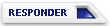
 Temas similares
Temas similares